Irfan View: dávkový ořez
Dávkový ořez čili ořezání více obrázků naráz pomocí programu Irfan View se může hodit například při úpravě slidů z přednášek. Podívejme se, jak na to...
Zjištění souřadnic výběru
První krok, který potřebujeme udělat, je zjistit souřadnice výběru, podle kterého se má ořezávat. Provedeme výběr a opíšeme si souřadnice, které se zobrazí v titulku okna.
Souřadnice z ini souboru
Namísto opsání můžeme použít uložení souřadnic do ini souboru. Menu Úpravy / Vytvořit vlastní výběr (Shift + C) - Uložit současné hodnoty. Poté najdeme ve složce programu IrfanView soubor i_view32.ini a v něm najdeme tyto řádky (za rovnítky budou patrně jiné hodnoty):
CustSelX=86 CustSelY=23 CustSelW=225.00 CustSelH=135.00Hodnoty ve stejném pořadí přepíšeme do nového souboru:
[Batch] AdvCrop=1 AdvCropX=86 AdvCropY=23 AdvCropW=225.00 AdvCropH=135.00a uložíme jej jako orez.ini.
Dávkový ořez
Poté zvolíme z menu Soubor / Dávková konverze (Ctrl + B). Vybereme obrázky, které chceme hromadně oříznout a zaškrtneme volbu Použít pokročilé možnosti dávkové konverze.
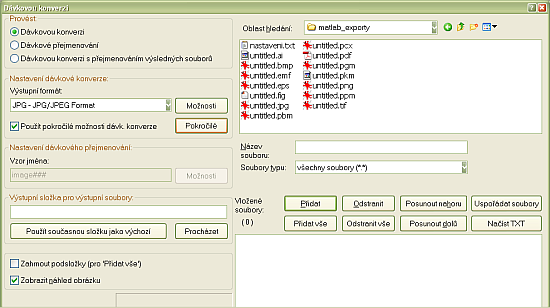 Okno dávková konverze
Okno dávková konverze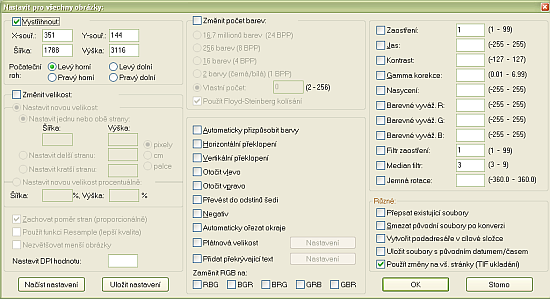 Okno dávková konverze - výběr oříznutí
Okno dávková konverze - výběr oříznutíNáhodné články
Tento web jsem zakládal na střední, v roce 2008. Je zde hlavně archiv mé tvorby.
Aktuální věci publikuji kvůli úspoře času na Twitter.
Honza
- About (12)
- Android (58)
- Hudba (19)
- Jak a proč? (6)
- Odborný SW (100)
- Open source (88)
- Písničky (62)
- Písničky odborné (19)
- Počítače a IT (370)
- Produktivita (36)
- Programování (15)
- Projekty (3)
- Příroda (2)
- Recenze (212)
- Skripty (9)
- Studium (21)
- Tipy na výlet (23)
- Tvorba webu (54)
- Veršů pár (8)
- Všehochuť (9)
- Výlety (16)
- Vzdělání (17)
- Youtube (36)
- Zábava (33)
- Zdraví a rozvoj (14)
- Ze života (56)
"Žádné zlo se ještě nepodařilo odstranit tím, že byly odstraněny jeho symptomy. Je třeba odstranit jeho kauzu."
Powered by Janko's RS| XHTML, CSS, RSS, analýza kódu, SEO servis, dostupnost, hosting, líbí se Vám tu?
Požadavek: 0.36285 s, generování: 0.03777 s, paměť: 1.51 MB, sql dotazů: 8, CPU: 34.62